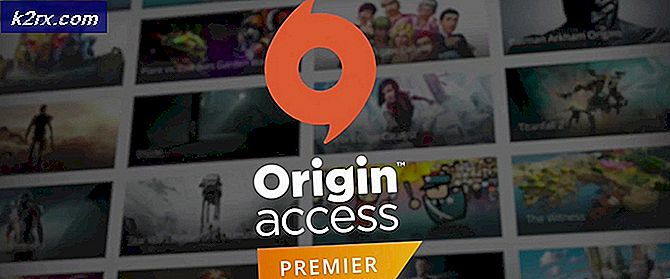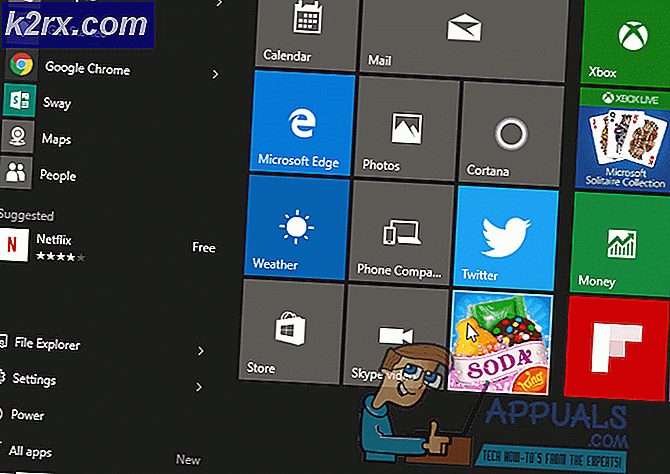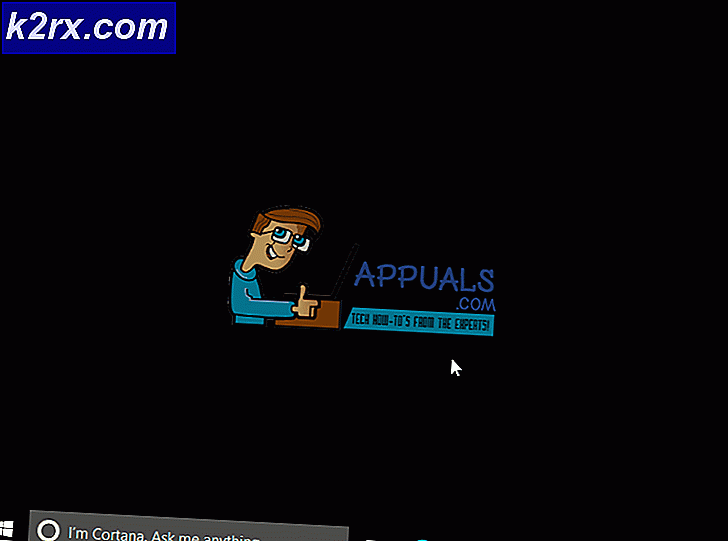Fix: err_gfx_d3d_init in GTA V
Der err_gfx_d3d_init ist ein Fehler, den GTA V-Spieler unmittelbar nach dem Absturz des Spiels auf dem PC bemerken . Obwohl Rockstar dieses Problem seit dem Start des Spiels mit einer Reihe von Patches behoben hat, verhindert der Fehler immer noch, dass viele Grand Theft Auto-Fans das Spiel spielen.
Hinweis: In einigen Fällen folgt der Fehlermeldung ein BSOD-Fehler.
Während einige Benutzer den Fehler err_gfx_d3d_init irgendwann nach dem Start des Spiels bemerken, sehen andere den Fehler, sobald sie das ausführbare Spiel starten. Aus diesem Grund gibt es keinen starken Konsens darüber, was genau das Problem verursacht. Hier ist eine Liste möglicher Täter, die den Fehler err_gfx_d3d_init auslösen könnten :
- Die manuelle GPU-Übertaktung verursacht Probleme mit der Spiele-Engine.
- Overlay-Software (hauptsächlich Fraps) verursacht den Absturz des Spiels.
- Das Spiel stürzt ab, weil das System nicht genügend Ressourcen hat, um es mit DX11 auszuführen.
- Einige Grafikeinstellungen wie Tesselation und VSync verursachen den Absturz.
- PC hat nicht die neuesten GPU-Treiber.
- Einige DLL-Dateien (x64.rpf, d3dcsx_46.dll und d3dcompiler.dll), die sich im Spielverzeichnis befinden, sind beschädigt.
- Dual-GPU-Setup (Crossfire oder SLI) stürzt die Spielengine ab.
- Fehlende oder beschädigte Visual C ++ - Bibliothek.
Wenn Sie derzeit mit dem Fehler err_gfx_d3d_init zu kämpfen haben, gibt es einige gute Nachrichten - die meisten Benutzer haben es geschafft, das Problem zu beheben und zu beheben. Im Folgenden finden Sie eine Sammlung von Fixes, mit denen Benutzer den Fehler err_gfx_d3d_init beheben konnten . Bitte folgen Sie den einzelnen Methoden in der angegebenen Reihenfolge, bis Sie die Fehlermeldung entfernen.
Hinweis: Beachten Sie, dass alle unten aufgeführten Fixes davon ausgehen, dass Sie eine legitime Kopie von GTA V gekauft haben.
Methode 1: Aktualisieren Sie Ihre GPU-Treiber
Angesichts der Tatsache, dass dieses Thema sowohl von den Rockstar-Entwicklern als auch von den GPU-Herstellern viel Aufmerksamkeit erhalten hat, wurden viele Korrekturen veröffentlicht, um das Problem über die Jahre anzugehen. Sowohl Nvidia als auch ATI haben Stabilitäts-Fixes veröffentlicht, um die Reichweite des Fehlers err_gfx_d3d_init zu begrenzen.
Der naheliegende Ort, um mit der Fehlersuche zu beginnen, besteht darin, sicherzustellen, dass Ihre Grafiktreiber aktualisiert werden. Besuchen Sie dazu diesen Link (hier) für Nvidia oder diesen (hier) für ATI. Laden Sie die neueste Treiberversion gemäß Ihrem GPU-Modell und der Windows-Version herunter, starten Sie Ihren PC neu, und prüfen Sie, ob das Problem behoben ist. Wenn nicht, folgen Sie Methode 2 .
Methode 2: Neuinstallation und Aktualisierung des Spiels auf die neueste Version
Sobald Sie veraltete GPU-Treiber aus der Liste entfernen, sehen wir, ob Ihre Spielverzeichnisdateien intakt sind. Wenn Sie eine physische Kopie des Spiels gekauft haben, kann dies nur durch Neuinstallation des Spiels erreicht werden.
Hinweis: Wenn Sie das Spiel über Steam gekauft haben, klicken Sie mit der rechten Maustaste auf GTA V im Abschnitt Bibliothek und wählen Sie Eigenschaften . Gehen Sie dann zu Lokale Dateien und klicken Sie auf Integrität der Spieldateien überprüfen . Der gesamte Vorgang kann mehr als 10 Minuten in Anspruch nehmen, erspart Ihnen jedoch die Neuinstallation des Spiels. Wenn bei der Überprüfung Inkonsistenzen festgestellt werden, lädt Steam automatisch die fehlenden / beschädigten Dateien erneut herunter.
Sobald Sie sichergestellt haben, dass Ihr Spielverzeichnis keine beschädigten Dateien enthält, stellen Sie sicher, dass GTA V auf die neueste Version aktualisiert ist. Abhängig davon, auf welcher Plattform du das Spiel gekauft hast, werden die Schritte der Aktualisierung unterschiedlich sein. Rockstar hat eine Reihe von Fixes für Instanzen veröffentlicht, bei denen der Fehler durch ein internes Spielproblem verursacht wird.
Wenn die Fehlermeldung weiterhin angezeigt wird, nachdem Sie das Spiel auf die neueste Version neu installiert und aktualisiert haben, folgen Sie Methode 3.
Methode 3: Deaktivieren von Fraps, ShadowPlay oder anderer Overlay-Software
Viele Benutzer haben Berichten zufolge das Problem behoben, nachdem Fraps oder andere Software, die Informationen auf dem Spielbildschirm überlagert, deaktiviert wurde. Es sieht so aus, als ob Fraps und ein paar andere Game Overlayer die meisten GPU Overclocking Utilities in GTA V konfligieren. Wenn Sie eine Software wie diese verwenden, um Ihre FPS zu verfolgen, deaktivieren Sie sie und versuchen Sie, das Spiel zu starten.
Wenn der Fehler nicht angezeigt wird, während Fraps (oder anderes) deaktiviert ist, deinstallieren Sie das Programm und suchen Sie nach einer anderen Lösung, um Ihre FPS-Anzahl zu verfolgen. Wenn das Deaktivieren von Fraps / ShadowPlay nicht geholfen hat, gehe zu Methode 4.
Methode 4: Neuinstallation der Visual C ++ - Bibliothek und DirectX
Einige Benutzer haben das Problem nach der Installation einer fehlenden Microsoft Visual C ++ - Bibliothek und der Neuinstallation von DirectX behoben . Besuchen Sie zuerst diesen offiziellen Microsoft-Link (hier) und laden Sie Microsoft Visual C ++ 2008 SP1 herunter und installieren Sie es.
Sobald Sie die C ++ - Bibliothek installiert haben, gehen Sie zu diesem Link (hier) und installieren Sie den DirectX-Endbenutzer-Runtime-Web-Installer . Dies wird Ihr System mit den notwendigen DLL-Dateien ausrüsten, die für das Spiel in DX 11 benötigt werden.
PRO TIPP: Wenn das Problem bei Ihrem Computer oder Laptop / Notebook auftritt, sollten Sie versuchen, die Reimage Plus Software zu verwenden, die die Repositories durchsuchen und beschädigte und fehlende Dateien ersetzen kann. Dies funktioniert in den meisten Fällen, in denen das Problem aufgrund einer Systembeschädigung auftritt. Sie können Reimage Plus herunterladen, indem Sie hier klickenMethode 5: Löschen von DLL-Dateien aus dem GTA V-Installationsordner (nur Steam)
Der Fehler err_gfx_d3d_init ist häufig mit zwei fehlerhaften DLL-Dateien aus dem benutzerdefinierten HLSL- Compiler verknüpft. Einige Benutzer haben das Problem gelöst, indem sie d3dcsx_46.dll und d3dcompiler.dll aus dem Spielinstallationsordner gelöscht haben .
Nachdem Sie die DLL-Dateien gelöscht haben, wechseln Sie in den Ordner " _CommonRedist " im Ordner "GTA V" und führen Sie das DX-Setup aus, um die fehlenden DLL-Komponenten erneut zu installieren. Wenn die Installation abgeschlossen ist, starte dein System neu und starte das Spiel erneut.
Wenn Sie einen anderen Fehler (im Zusammenhang mit fehlenden DLL-Dateien) sehen, klicken Sie mit der rechten Maustaste auf GTA V in Steam's Library und klicken Sie auf Eigenschaften . Wechseln Sie dann zum Tab " Lokale Dateien" und klicken Sie auf " Integrität der Spieledateien überprüfen".
Wenn der Vorgang abgeschlossen ist, starte das Spiel erneut und überprüfe, ob der Fehler err_gfx_d3d_init behoben wurde . Wenn es noch da ist, gehe zu Methode 6 .
Methode 6: Ausführen des Spiels in Borderless ohne Tesselation und VSync
Es gibt mehrere Einstellungen im Spiel, von denen bekannt ist, dass sie den Fehler err_gfx_d3d_init auslösen. Einige Benutzer haben es geschafft, das Spiel vor einem Absturz zu bewahren, indem sie VSync, Tesselation und das Spiel im Borderless- Modus deaktivieren.
Hinweis: Der folgende Fix ist nur anwendbar, wenn der Absturzfehler nach dem Start des Spiels auftritt.
Wenn du das Spiel starten kannst, bevor es abstürzt, gehe zu Einstellungen> Grafiken und stelle VSync auf OFF ein . Scrollen Sie dann nach unten und deaktivieren Sie Tesselation und setzen Sie die Bildschirmeinstellungen auf Randlos (Sie können den Bildschirm auch auf Randlos setzen, indem Sie ALT + EINGABE drücken ) .
Wenn das Spiel mit demselben err_gfx_d3d_init- Fehler abstürzt, gehe zu der folgenden Methode.
Methode 7: Ändern der spielinternen DirectX-Einstellung auf 10 oder 10.1
Obwohl GTA als DirectX 11-Spiel vermarktet wurde, wurde es auch für ältere DirectX-Versionen entwickelt. Der Fehler err_gfx_d3d_init wird hauptsächlich durch Kompatibilitätsprobleme zwischen der Grafikhardware und der unterstützenden DirectX-Software verursacht, die auf dem System vorhanden ist.
Die meisten Benutzer konnten den Fehler entfernen, indem sie die DirectX-Version im Spiel auf 10 oder 10.1 umgestellt haben. Während dies wahrscheinlich Ihr Problem lösen wird (besonders auf Rechnern, die die Mindestanforderungen kaum erfüllen), wird das Spiel weniger schön aussehen als auf DirectX 11. Sie wechseln zu DirectX 10, indem Sie zu Einstellungen> Grafik gehen und die DirectX-Version auf einstellen 10, 1 oder 10.
Wenn der Fehler beim Starten auftritt und du nicht auf die Einstellungen im Spiel zugreifen kannst, folge den Schritten:
- Gehen Sie zu Ihrem GTA V-Stammverzeichnis. Standardmäßig befindet es sich in C: \ Programme \ Rockstar Games \ Grand Theft Auto V.
- Erstellen Sie eine neue TXT-Datei und nennen Sie sie commandline.txt.
- Fügen Sie der Datei eine Zeile -DX10 hinzu, und speichern Sie sie.
- Öffne das Spiel und sieh nach, ob der Fehler behoben wurde.
Methode 8: Deaktivieren der GPU-Übertaktung und CrossFire / SLI
Wenn Sie Ihre Hardware gewöhnlich übertakten möchten, sollten Sie die benutzerdefinierten Frequenzen deaktivieren, um festzustellen, ob sie ein Problem verursachen. Einige Benutzer haben es geschafft, das Spiel vor dem Absturz mit dem Fehler err_gfx_d3d_init zu stoppen, indem sie ihre Übertaktung entfernt haben.
Natürlich ist dies nicht ideal für einen Overclocking-Enthusiasten, aber zumindest haben Sie eine klarere Vorstellung davon, was das Problem verursacht. Wenn das Spiel nicht mehr abstürzt, sobald Sie zu den Standard-GPU-Frequenzen zurückkehren, verlieren Sie diese entweder vollständig oder experimentieren Sie mit anderen Werten, bis Sie einen stabilen Build gefunden haben.
Wenn Sie ein Dual-GPU-Setup (CrossFire oder SLI) haben, versuchen Sie, das Spiel mit nur einer Grafikkarte auszuführen, und prüfen Sie, ob der Fehler weiterhin auftritt. Wenn dies nicht der Fall ist, konfigurieren Sie die SLI / CrossFire-Einstellungen neu, starten Sie das Spiel neu und starten Sie es anschließend erneut.
PRO TIPP: Wenn das Problem bei Ihrem Computer oder Laptop / Notebook auftritt, sollten Sie versuchen, die Reimage Plus Software zu verwenden, die die Repositories durchsuchen und beschädigte und fehlende Dateien ersetzen kann. Dies funktioniert in den meisten Fällen, in denen das Problem aufgrund einer Systembeschädigung auftritt. Sie können Reimage Plus herunterladen, indem Sie hier klicken